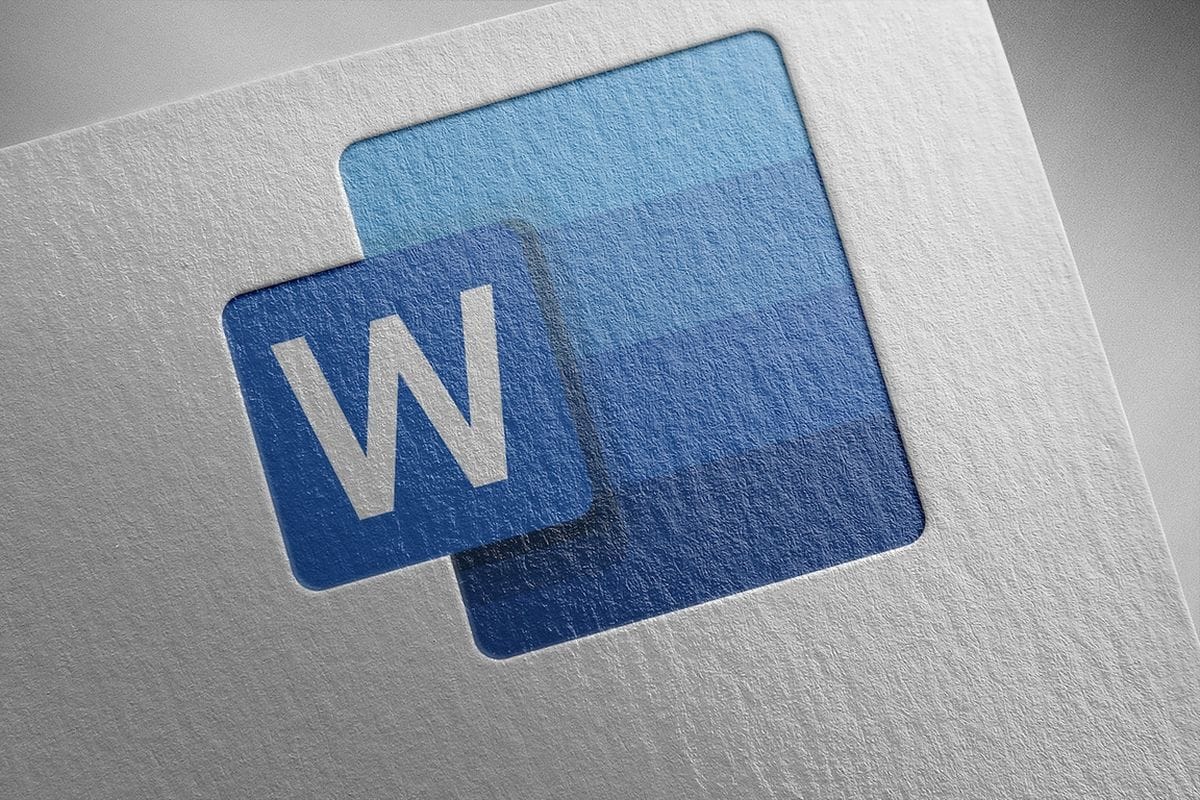

Daftar isi:
1. Gunakan Tombol Keyboard untuk Hapus Perkata
Cara paling sederhana dan cepat untuk menghapus kata demi kata di Microsoft Word adalah dengan bantuan tombol di keyboard. Ini bisa kamu lakukan dalam hitungan detik, dan cocok untuk kamu yang tidak suka ribet klik mouse berkali-kali.
- Menghapus Kata di Depan Kursor: Jika kamu ingin menghapus kata yang berada di depan kursor, cukup tekan kombinasi tombol Ctrl + Delete. Word akan langsung menghapus satu kata utuh di depan posisi kursor saat ini.
- Menghapus Kata di Belakang Kursor: Kalau kamu ingin menghapus kata yang berada sebelum kursor, tekan Ctrl + Backspace. Fungsi ini sangat efektif saat kamu sedang mengetik dan ingin mengoreksi kata yang baru saja kamu tulis.
Kedua kombinasi tombol ini bekerja di semua versi Microsoft Word, baik yang lama maupun yang terbaru, sehingga bisa menjadi trik cepat yang wajib kamu kuasai.
2. Manfaatkan Fitur Find and Replace untuk Hapus Kata Tertentu
Microsoft Word punya fitur bawaan bernama Find and Replace yang tidak hanya bisa digunakan untuk mengganti kata, tetapi juga bisa kamu manfaatkan untuk menghapus kata-kata tertentu secara otomatis dari seluruh dokumen. Cara Menggunakannya:
- Tekan Ctrl + H untuk membuka jendela Find and Replace.
- Pada kolom “Find what”, ketik kata yang ingin kamu hapus.
- Biarkan kolom “Replace with” kosong.
- Klik tombol “Replace All”.
Dengan cara ini, Word akan langsung mencari semua kemunculan kata tersebut di dokumen dan menghapusnya dalam satu klik. Metode ini sangat cocok untuk kamu yang ingin membersihkan dokumen dari kata-kata tertentu tanpa harus menghapusnya satu per satu secara manual.
Namun, perlu diingat bahwa metode ini akan menghapus seluruh kemunculan kata yang sama. Jadi, pastikan kamu benar-benar yakin ingin menghapus semua kata tersebut, karena bisa jadi ada beberapa bagian dokumen yang membutuhkan kata itu.
3. Hapus Kata Secara Selektif Menggunakan Mouse
Jika kamu termasuk pengguna yang lebih nyaman menggunakan mouse daripada keyboard, kamu juga bisa menghapus kata per kata secara manual tapi tetap efisien. Berikut langkah-langkahnya:
- Arahkan kursor ke kata yang ingin dihapus.
- Klik dua kali pada kata tersebut untuk menyorotnya secara otomatis.
- Setelah kata disorot, cukup tekan tombol Delete di keyboard.
Metode ini cocok untuk kamu yang ingin menyunting dokumen dengan teliti, misalnya saat mengedit artikel, skripsi, atau naskah penting lainnya. Selain itu, dengan kombinasi Ctrl + klik kiri, kamu juga bisa menyorot beberapa kata yang tidak berdekatan, lalu menghapusnya sekaligus. Meskipun terdengar sederhana, teknik ini sering kali diabaikan, padahal sangat berguna untuk editing cepat dan tetap terkontrol.
Tips Tambahan Agar Proses Editing Lebih Efisien
Menghapus teks perkata hanyalah bagian kecil dari proses editing di Microsoft Word. Supaya pekerjaanmu lebih praktis dan hasil dokumen jadi lebih rapi, ada beberapa tips tambahan yang bisa kamu terapkan:











